Die Benutzerverwaltung in Microsoft 365 kann mitunter einige Fragen aufwerfen. Microsoft 365 bietet gemeinnützigen Organisationen viele Möglichkeiten die Zusammenarbeit von ehrenamtlichen Helfern erheblich zu verbessern. Online Mitgliederversammlungen, sicherer Dateiaustausch, datenschutzkonformer Speicherplatz, u. v. m. sind möglich. Und dies sogar kostenlos.
Aber wenn es um die Einrichtung geht, dann stellen sich am Anfang zunächst einige wichtige Fragen.
- Welcher Dienst ist für welchen Benutzer-Typ geeignet?
- Warum gibt es Basic- und Premium-Dienste?
- Wer benötigt überhaupt einen Dienst?
- Was ist wenn mir meine Schule bereits einen Zugang zu Teams zugeteilt hat?
- u. v. m.
In diesem Beitrag möchte ich Dir zeigen, wie man sowas angeht.
Du hast meine Beiträge (Teil 1, Teil 2) zur Einführung in die Thematik bereits gelesen? Gut, dann hast Du nun also Deinen Verein bei Microsoft registriert und der gemeinnützige Status wurde anerkannt. Aber was nun?
Es ist mit der Genehmigung seitens Microsoft ja nur Zugriff auf das Non-Profit-Portal gewährt worden. Nun musst Du die passenden Dienste beschaffen. Und dies kannst Du im Admin-Portal für Microsoft 365 machen. (admin.microsoft.com) Dann auf Abrechnung –> Dienste kaufen.
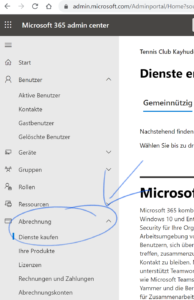
Hier legst Du Dir die verschiedenen Dienste in den Warenkorb und kannst direkt bestellen.
Die Frage ist aber welcher Dienst ist für welchen Benutzer-Typ geeignet? So gehst Du vor. Dieser Beitrag beschäftigt sich mit dem Konzept der Benutzerverwaltung in Microsoft 365.
Ich würde die Benutzer Deiner gemeinnützigen Organisation in drei Kategorien einteilen.
Die Power-User
Dies sind z. B. die Vereinsvorstände, die ständig mit der Verwaltung beschäftigt sind. Sie erstellen Verträge, führen Excel-Listen, kommunizieren per Mail. Sie benötigen einfach sehr viele Funktionen, um der Arbeit im Verein Herr zu werden. Sie benötigen zudem ein lokal auf dem PC installiertes Office, alles andere würde die Produktivität zu sehr einschränken. Diesem Benutzer-Typ würde ich „Microsoft 365 Business Premium“ zuweisen. Microsoft spendet 10 Benutzer. Alle weiteren Benutzer können zu vergünstigten Preisen versorgt werden.
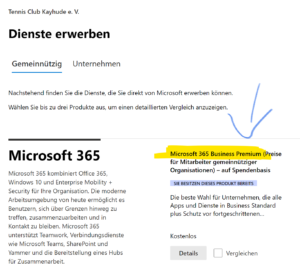
Der Standard-User
Dies könnte z. B. ein Übungsleiter für die Fussball-A-Jugend sein, der einfach nur mal eine Excel-Liste pflegen soll und mal hier und da ein paar Emails bearbeitet. Er nimmt vielleicht mal an einer Online-Versammlung teil, aber ansonsten kümmert er sich meistens ums Training. Hier bietet sich „Microsoft 365 Business Basic“ an. Es sind alle Basis-Funktionen vorhanden, aber nur online. D. h. dieser Benutzer kann nur die online Variante von Word und Excel nutzen.
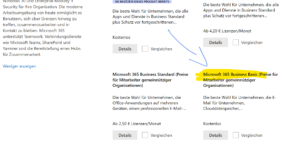
Das normale Vereinsmitglied
Jetzt ist die Frage: Aber wie kann ich nun eine Online-Versammlung mit allen Vereinsmitgliedern machen? Benötigt jedes Vereinsmitglied eine der oben genannten Dienste? Nein! Ein Vereinsmitglied hat erstmal kein Anrecht auf einen gespendeten Dienst von Microsoft. Er kann aber dennoch als Teilnehmer in Online-Versammlungen teilnehmen. Tippe einfach in der Einladungs-Mail die Email-Adresse der Mitglieder in die Empfänger-Ziele ein. Dann erhält jeder Empfänger eine Email mit einem Link zur Teams-Versammlung und kann auch ohne eine zugewiesenen Dienst an einer Online-Versammlung teilnehmen.
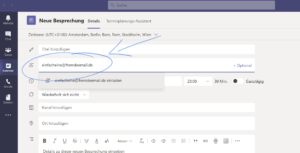
Sonderformen in der Benutzerverwaltung in Microsoft 365
Der Gast-Benutzer
Das Gast ist jemand der in einer fremden Organisation bereits einen bezahlten (oder gespendeten) Dienst nutzt, aber in Eure Organisation erst eingeladen werden muss. Dieser Gast darf viele Funktionen bei Euch in der Organisation nutzen. Er kann z. B. in Teams mitarbeiten (Dateien hochladen, Chatten, etc.). Ein Gast kann aus einer normalen Firma stammen, die bereits Microsoft 365 nutzt. Ein Gast kann aber auch aus einer Schule stammen, die zur Zeit Home-Schooling mit Microsoft Teams durchführt. Lade einen Gast einfach in Eure neue Organisation ein. Dieser Gast hat viele Funktionen in Eurer Organisation.
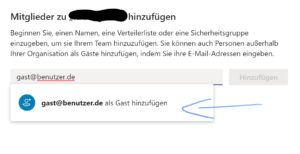
Der Schulungs-Teilnehmer
Ein Schulungs-Teilnehmer soll nur für einen bestimmten Zeitraum auf die Organisation zugreifen dürfen. Er soll an Online-Versammlungen teilnehmen können, einem Team beitreten können und der Schulung beiwohnen dürfen. Dies ist mit dem Dienst Microsoft 365 Business Basic möglich. Die Schulungsteilnehmer müssen angelegt werden, die Dienste zugewiesen werden und ein Team erstellt werden, in dem die Benutzer zu Mitgliedern werden. Jeder Teilnehmer erhält dann eine Email mit seinen Zugangsdaten und die Schulung kann beginnen. Wer dies oft und mit sehr vielen Schulungsteilnehmern durchführt, der sollte die Einrichtung und das Löschen von Schulungen durch ein Script (PowerShell) automatisieren.
Fazit
Mache Dir am Anfang ein paar Gedanken, zu den typischen Benutzer-Typen, daraus ergibt sich dann der entsprechende Dienstebedarf. Verschaffe Dir dann einen Überblick über die Möglichkeiten. Hier findet Du einen übersichtlichen Vergleich der verschiedenen Dienste: https://www.microsoft.com/en-us/nonprofits/microsoft-365-plans-pricing-grants Und dann beginne mit der Einrichtung.
Bei Fragen fragen!
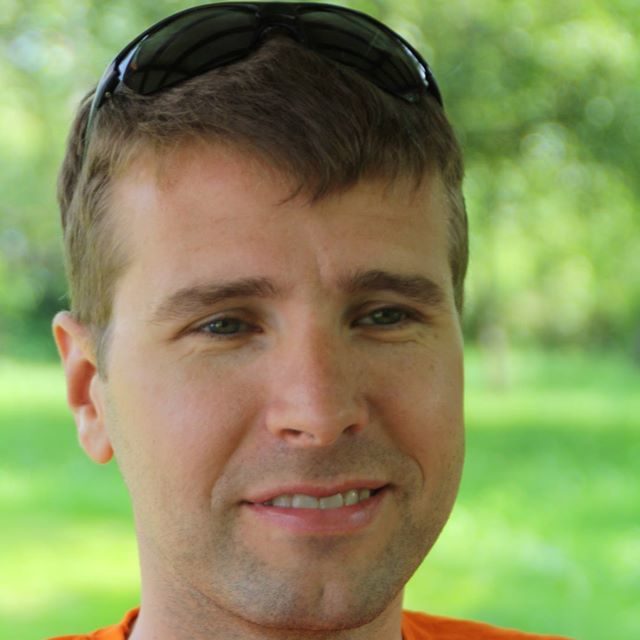
Lieber Henrik,
vielen Dank für die tollen Erklärungen! Es hat alles reibungslos geklappt.
Nur sind wir jetzt auf das Problem gestoßen: Wir können die Kalenderfunktion nicht komplett nutzen, da die Meldung erscheint: „Postfach nicht gefunden“. Ich bin schon in den tiefen der AD versunken, aber dann irgendwann als Laie ausgestiegen.
Außerdem wird bei uns, anders als hier beschrieben, in „Dienste kaufen“ immer ein Preis angezeigt.
Vielleicht hast du ja noch ein paar Tipps für uns 🙂 Wir wären dir sehr dankbar.
VG
Hallo Sven, das freut mich zu hören. Ist dem Benutzer, bei dem der Fehler auftritt, eine Office-Lizenz zugewiesen? Ansonsten kann der Benutzer keine Postfachfunktionen wie der Kalender nutzen.
Lieber Henrik,
Kompliment für diese tolle und informative Website.
Wir wollen unseren Verein mit den Microsoft-365-Diensten ausstatten und sind für das Non-Profit-Programm registriert. Nun geht es darum, wie wir das alles einrichten. Schafft man das als Laie nach Ihrer Anleitung gut und sicher (inkl. Migration von bestehenden Mails und Cloud, Archivierung) oder sollte man die Dienste eines Dienstleisters in Anspruch nehmen, der das für einen erledigt (was mit hohen Kosten verbunden wäre)?
Vielen Dank vorab für Ihre Antwort und beste Grüße!
Michael
Hallo Michael, vielen Dank für das Lob. Ihr könnt Euch ja langsam einarbeiten. Teams ist in der Regel relativ problemlos einzurichten. Ein oder zwei Postfächer zu migrieren kann man auch mit Hilfe der offiziellen Doku machen. Ich würde es einfach mal probieren.
Hi Henrik,
ich muss Dir hier auch einfach noch mal ein Lob aussprechen.
Dank Deiner Hilfe bei der O365 Einrichtung unseres Vereins Gold Flames Cheerleader e.V., sind wir für die Zukunft bestens aufgestellt und ich durfte zum O365 Pro mutieren.
Nach kurzer Eingewöhnungs- und Schulungsphase haben sich nun alle 24 Trainer, 2 Vereinsfunktionäre sowie 10 Projektmitarbeiter mit allen Apps und Funktionen arrangiert und wir sind endlich die lose Zettelsammlung im Sportbetrieb los.
An alle Verein da draußen – Ihr kriegt das auch hin 🙂
Für uns was es die beste Entscheidung, O365 für den Verein zu nutzen.
LG Janice
Hi Janice,
vielen Dank für das Lob. Helfe Euch gerne.
VG